- 系统
- 教程
- 软件
- 安卓
时间:2018-03-08 来源:u小马 访问:次
win10系统里面有一个环境变量,这个环境变量对于编程人员来说是经常需要设置的,可是很多人不懂环境变量设置的方法,其实很简单,如果你不懂win10系统环境变量设置的方法,那就赶紧看看以下内容吧!
访问:
设置方法:
1、进入桌面后,右键点击计算机打开菜单,选择“属性”进入系统面板。
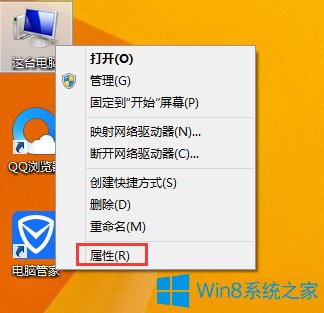
2、打开系统页面后,点击左侧的“高级系统设置”。
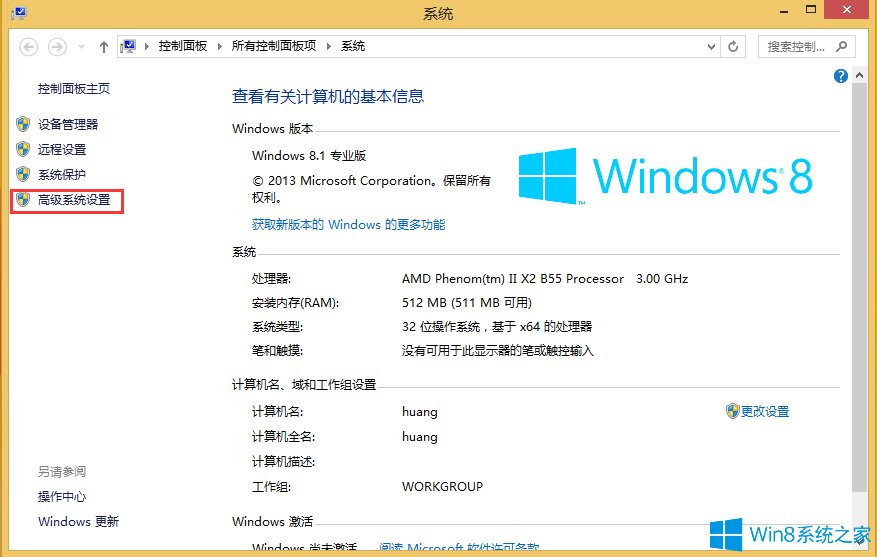
3、之后会打开系统属性窗口,在最下方点击“环境变量”按钮。
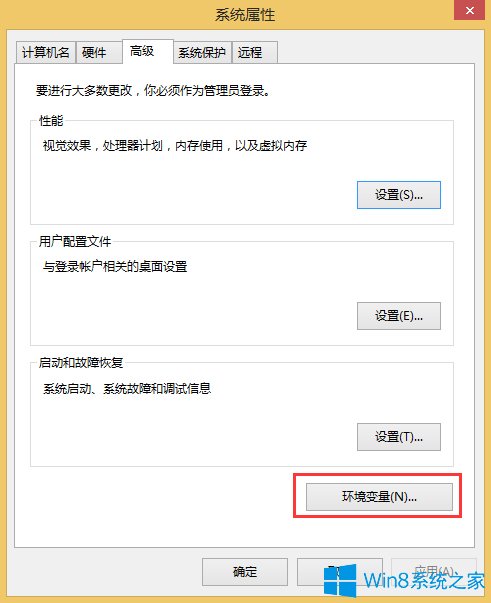
4、进入环境变量设置后,可以看到有用户变量和系统变量,选中要修改的变量点击“编辑”,也可以点击“新建”创建一个变量。
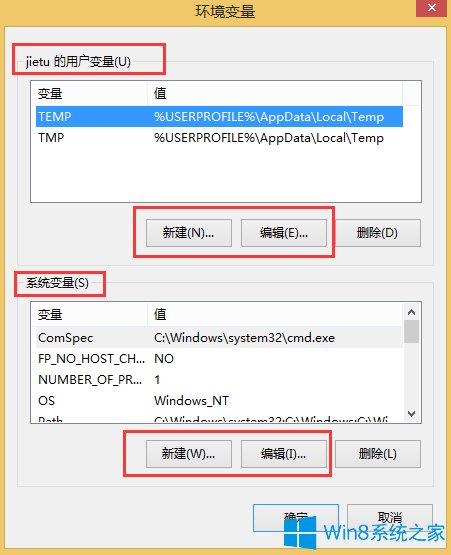
5、打开编辑变量窗口后,可以对变量值或者变量值进行设置。
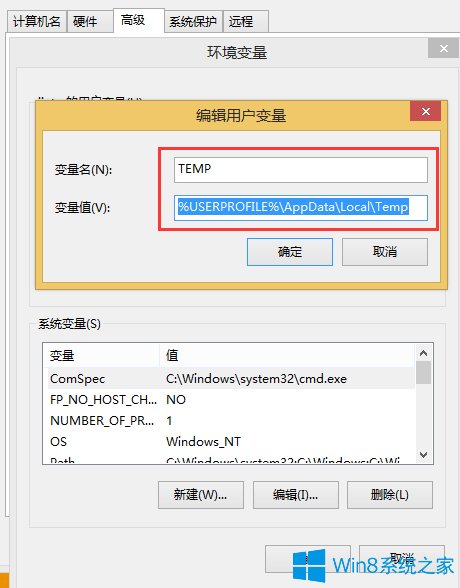
win10系统环境变量设置的方法就讲到这里了,我们只需要先打开计算机的属性,之后在弹出来的窗口中选择高级系统设置,最后在弹出来的框中切换到高级再选择环境变量,这时候我们就可以进行设置了。
win10纯净版:
http://www.win10com.com/win10chunjingban/
win10官网原版ISO镜像!
http://www.win10com.com/win10gho/204.html





